Selenium2+python自動化5-操作瀏覽器基本方法
阿新 • • 發佈:2018-05-06
可能 結束進程 python自動化 rom 返回上一頁 保存 HR 模擬 com
三、頁面刷新
1.有時候頁面操作後,數據可能沒及時同步,需要重新刷新
2.這裏可以模擬刷新頁面操作,相當於瀏覽器輸入框後面的刷新按鈕

四、前進和後退
1.當在一個瀏覽器打開兩個頁面後,想返回上一頁面,相當於瀏覽器左上角的左箭頭按鈕
2.返回到上一頁面後,也可以切換到下一頁,相當於瀏覽器左上角的右箭頭按鈕
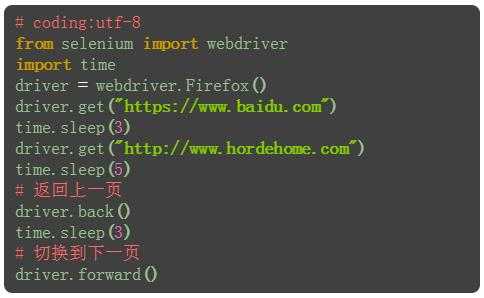
五、設置窗口大小
1.可以設置瀏覽器窗口大小,如設置窗口大小為手機分辨率540*960
2.也可以最大化窗口
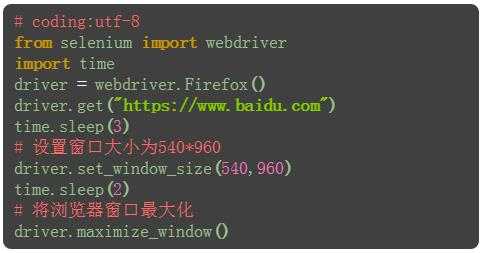
掌握了瀏覽器的基本操作後,接下來就可以開始學習元素定位了,元素定位需要有一定的html基礎。沒有基礎的可以按下瀏覽器的F12快捷鍵先看下html的布局,先了解一些就可以了。
前言
前面已經把環境搭建好了,這從這篇開始,正式學習selenium的webdriver框架。我們平常說的 selenium自動化,其實它並不是類似於QTP之類的有GUI界面的可視化工具,我們要學的是webdriver框架的API。
本篇主要講如何用Python調用webdriver框架的API,對瀏覽器做一些常規的操作,如打開、前進、後退、刷新、設置窗口大小、截屏、退出等操作。
一、打開網站
1.第一步:從selenium裏面導入webdriver模塊
2.打開Firefox瀏覽器(Ie和Chrome對應下面的)
3.打開百度網址
二、設置休眠
1.由於打開百度網址後,頁面加載需要幾秒鐘,所以最好等到頁面加載完成後再繼續下一步操作
2.導入time模塊,time模塊是Python自帶的,所以無需下載
3.設置等待時間,單位是秒(s),時間值可以是小數也可以是整數
三、頁面刷新
1.有時候頁面操作後,數據可能沒及時同步,需要重新刷新
2.這裏可以模擬刷新頁面操作,相當於瀏覽器輸入框後面的刷新按鈕

四、前進和後退
1.當在一個瀏覽器打開兩個頁面後,想返回上一頁面,相當於瀏覽器左上角的左箭頭按鈕
2.返回到上一頁面後,也可以切換到下一頁,相當於瀏覽器左上角的右箭頭按鈕
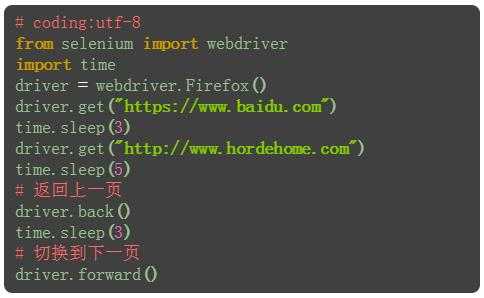
五、設置窗口大小
1.可以設置瀏覽器窗口大小,如設置窗口大小為手機分辨率540*960
2.也可以最大化窗口
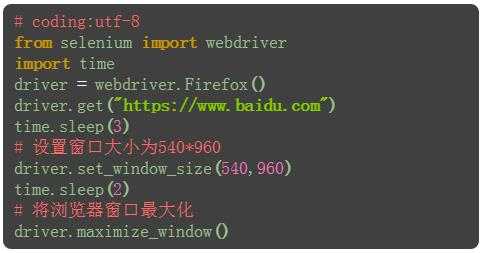
六、截屏
1.打開網站之後,也可以對屏幕截屏
2.截屏後設置制定的保存路徑+文件名稱+後綴
七、退出
1.退出有兩種方式,一種是close;另外一種是quit
2.close用於關閉當前窗口,當打開的窗口較多時,就可以用close關閉部分窗口
3.quit用於結束進程,關閉所有的窗口
4.最後結束測試,要用quit。quit可以回收c盤的臨時文件
掌握了瀏覽器的基本操作後,接下來就可以開始學習元素定位了,元素定位需要有一定的html基礎。沒有基礎的可以按下瀏覽器的F12快捷鍵先看下html的布局,先了解一些就可以了。
Selenium2+python自動化5-操作瀏覽器基本方法
